1.进入地址:https://dev.mysql.com/downloads/mysql/ 下载mysql-8.0.17 -winx64
-winx64
2.解压zip包,并将解压文件放入一个文件夹下

3.配置环境变量(目的是为了避免在CMD窗口下操作时反复切换路径)


4.在安装根目录下添加 my.ini文件
data文件夹是初始化数据库之后才有的,my.ini文件默认是没有的,自己可以编写如下:
[mysqld]
# 设置3306端口
port=3306
# 设置mysql的安装目录
basedir=E:\mysql-8.0.17-winx64
# 设置mysql数据库的数据的存放目录
datadir=E:\mysql-8.0.17-winx64\\data
# 允许最大连接数
max_connections=200
# 允许连接失败的次数。
max_connect_errors=10
# 服务端使用的字符集默认为utf8mb4
character-set-server=utf8mb4
# 创建新表时将使用的默认存储引擎
default-storage-engine=INNODB
# 默认使用“mysql_native_password”插件认证
#mysql_native_password
default_authentication_plugin=mysql_native_password
[mysql]
# 设置mysql客户端默认字符集
default-character-set=utf8mb4
[client]
# 设置mysql客户端连接服务端时默认使用的端口
port=3306
default-character-set=utf8mb4
5.按“win”键打开开始菜单,在搜索框中输入“cmd”,在搜索结果中选中“命令提示符”程序,右键选择“以管理员身份运行”
6.执行mysqld install命令当出现Service successfully installed时表示mysql服务安装完成
注意:mysqld --install [服务名]
后面的服务名可以不写,默认的名字为 mysql。当然,如果你的电脑上需要安装多个MySQL服务,就可以用不同的名字区分了,比如 mysql5 和 mysql8。
若出现服务已存在可以利用sc delete mysql 删除mysql 重新安装服务
7.Mysql初始化
在MySQL安装目录的 bin 目录下执行命令:
mysqld --initialize --console
执行完成后,E:\mysql-8.0.17-winx64目录下会出现一下data目录,
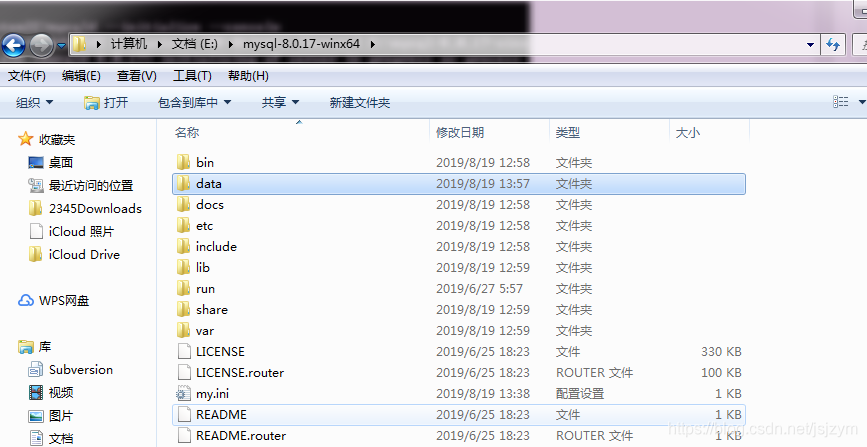
会打印 root 用户的初始默认密码,比如:
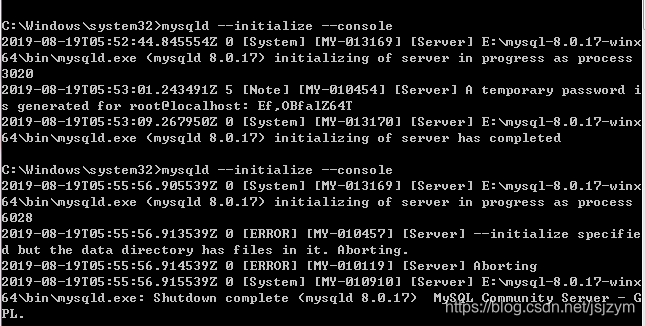
可以看到初始化密码:Ef,OBfalZ64T
要是手贱,关快了,或者没记住,那也没事,删掉初始化的 datadir 目录的data目录,再执行一遍初始化命令,又会重新生成的。当然,也可以使用安全工具,强制改密码,用什么方法,自己随意。
8.安装完成之后,就可以通过命令net start mysql启动MySQL的服务了。

关闭服务 net stop mysql
9.输入用户名和初始化密码 mysql -uroot -p
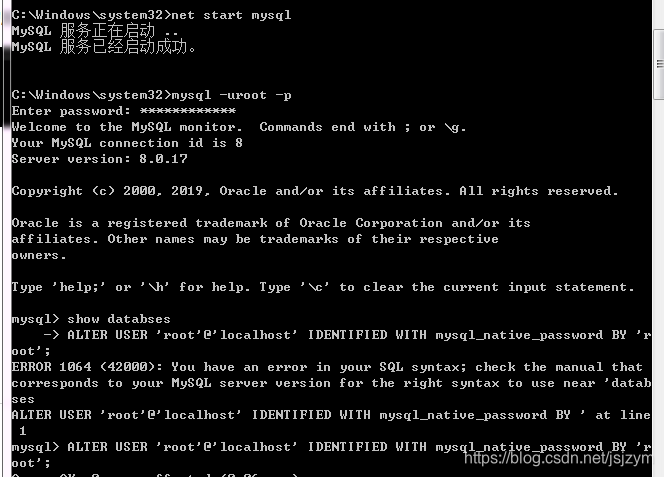
10.登录完成后修改密码
ALTER USER 'root'@'localhost' IDENTIFIED WITH mysql_native_password BY 'root'; 新密码为root
11.用新的密码登录就可以了




 本文详细介绍了如何在本地安装MySQL 8.0及以上版本,包括下载安装包、配置环境变量、创建my.ini文件、安装服务、初始化数据库、设置初始密码以及启动和登录MySQL服务。
本文详细介绍了如何在本地安装MySQL 8.0及以上版本,包括下载安装包、配置环境变量、创建my.ini文件、安装服务、初始化数据库、设置初始密码以及启动和登录MySQL服务。
















 2026
2026

 被折叠的 条评论
为什么被折叠?
被折叠的 条评论
为什么被折叠?








